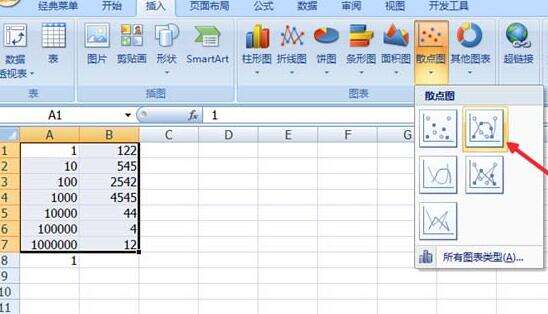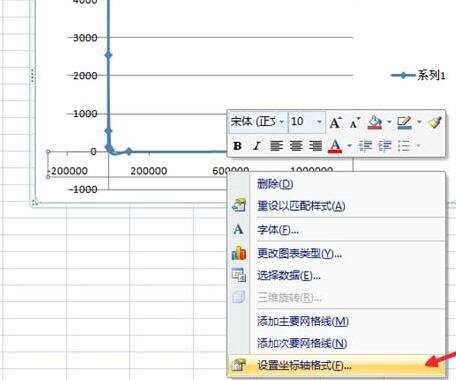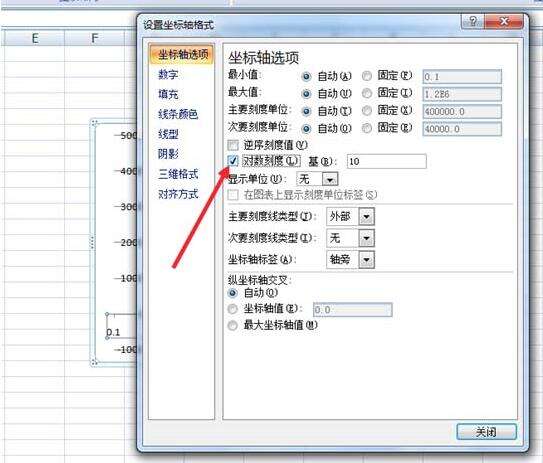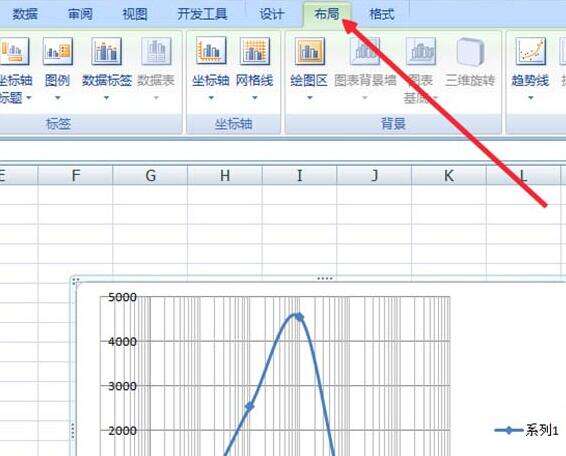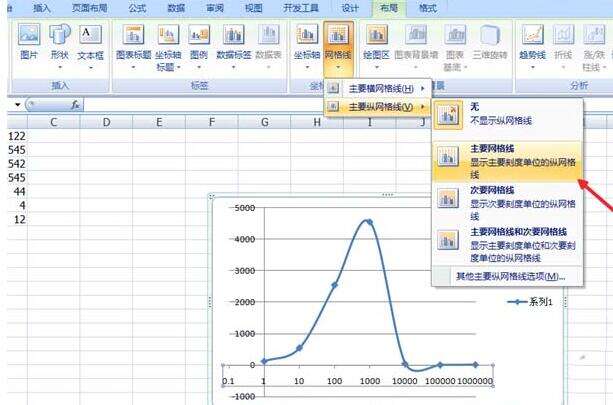Excel制作对数图表的具体操作方法
办公教程导读
收集整理了【Excel制作对数图表的具体操作方法】办公软件教程,小编现在分享给大家,供广大互联网技能从业者学习和参考。文章包含293字,纯文字阅读大概需要1分钟。
办公教程内容图文
1、插入一个数据表格,选择数据,点击【插入】——【散点图】
2、右击横坐标,选择【设置坐标轴格式】
3、在弹出来的对话框中选择【坐标轴选项】——【对数刻度】,在前面的方框中打钩。然后【关闭】
4、点击图表,在最上方的选项中点击【图表工具】——【布局】
5、在【布局】中选择网格线,选择【主要纵坐标网格线】——【主要网格线】,当然也可以添加其他的横(纵)坐标主(次)要网格线。
6、在添加网格线之后,还需添加标题,这样才算一个完整的图表。依旧在【布局】中,选择【图表标题】,进行标题的添加。
快来学习学习Excel制作对数图表的具体操作流程吧,一定会帮到大家的。
办公教程总结
以上是为您收集整理的【Excel制作对数图表的具体操作方法】办公软件教程的全部内容,希望文章能够帮你了解办公软件教程Excel制作对数图表的具体操作方法。
如果觉得办公软件教程内容还不错,欢迎将网站推荐给好友。